- Тип техники
- Бренд
Просмотр инструкции лазерного принтера HP LaserJet Pro CP1520, страница 54

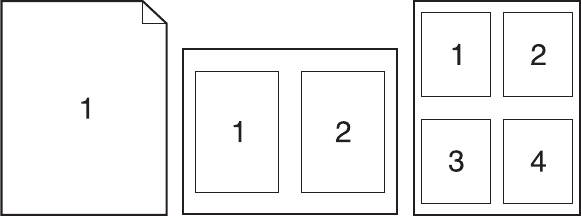
5. В меню Текст, выберите один из стандартных текстов или параметр Нестандартный и
введите новый текст в поле.
6. Настройте остальные параметры.
Печать нескольких страниц на одном листе бумаги с помощью Mac
1. В меню Файл, выберите параметр Печать.
2. Выберите драйвер.
3. Откройте меню Макет.
4. Находясь в меню Страниц на листе выберите число страниц, которое необходимо
разместить на каждом листе (1, 2, 4, 6, 9 или 16).
5. В элементеПорядок страниц выберите порядок и размещение страниц на листе.
6. Находясь в меню Границы выберите тип рамки для печати вокруг каждой ст
раницы на
ли
сте.
Печать на обеих сторонах листа (двусторонняя печать) в Mac
Печать на обеих сторонах вручную
1. Загрузите в один из лотков бумагу, достаточную для выполнения задания печати.
2. В меню Файл, выберите параметр Печать.
3. Откройте меню Окончательная обработка, и выберите вкладку Двусторонняя печать в
ручном режиме или откройте меню Двусторонняя печать в ручном режиме.
4. Щелкните по полю Двусторонняя печать в ручном режиме и вы
берите пара
метр
переплета.
5. Нажмите кнопку Печать. Перед загрузкой стопки бумаги в лоток 1 для печати на второй
стороне выполните инструкции, приведенные в диалоговом окне, которое откроется на
экране компьютера.
6. Извлеките из лотка 2 все чистые листы бумаги.
38 Глава 4 Использование устройства с компьютерами Mac RUWW
Ваш отзыв будет первым



